DIDACTICIEL VIDÉO
« Sui of mysten labs », je ne sais pas pourquoi j’aime le prononcer. Aujourd’hui je vais faire plus que le prononcer, je vais vous donner l’opportunité de participer sur leur testnet. Es-tu prêt? Allons-y!

Je suis passionné par le monde de la blockchain et j’aimerais partager avec vous ma passion et mes recherches à travers mes articles en vous donnant ma perception et en ouvrant de nouvelles portes à des projets crypto très précoces.
Discorde : Akabane#3147
Télégramme : @dr_jackal_Akabane (joignez-vous à mon groupe, je répondrai à toutes vos questions en temps réel)
Ma chaîne Youtube
Sui est la première blockchain de couche 1 sans autorisation conçue dès le départ pour permettre aux créateurs et aux développeurs de créer des expériences qui s’adressent au prochain milliard d’utilisateurs du web3.
Site Internet
Discorde
Moyen
Avant d’installer le nœud, vous devez louer un serveur VPS
Les avantages des VPS sont qu’ils ont une haute disponibilité et qu’ils sont faciles à configurer.
Bien entendu je vous expliquerai comment louer un serveur VPS à moindre coût et surtout comment le configurer en moins de 2 minutes.
Allons-y…
Commandez votre VPS sur Contabo en cliquant ici.
Pour être totalement transparent avec vous, il s’agit d’un lien d’affiliation que vous pouvez utiliser même si vous avez déjà un compte sur Contabo. Merci en avance.
À présent (au 1er juin) vous pouvez demander un remboursement de 5 dollars une fois si vous passez par lien d’affiliation. Pour cela il vous suffit de remplir ce formulaire en ligne après avoir acheté votre VPS. Si besoin tout est expliqué dans ce article.

Sélectionnez Cloud VPS M

1 mois pour la période de location, vous pouvez prolonger plus tard si nécessaire

Ne changez rien pour la géolocalisation de votre serveur VPS

Sélectionnez un SSD de 400 Go pour le type de stockage

Sélectionnez Ubuntu 20.04

Générez votre passeport et copiez-le maintenant dans un bloc-notes qui sera enregistré sur votre ordinateur

Ne touche à rien

Ne touchez à rien et cliquez sur « SUIVANT »

Si vous êtes nouveau sur Contabo et que vous êtes un particulier, ne touchez à rien

Remplissez les champs avec vos données personnelles

Terminez de remplir les derniers champs avec vos informations personnelles et cliquez sur le bouton Suivant pour procéder au paiement
Une fois que vous avez fini de payer votre commande. Vous recevrez un premier email.

Correspondant au statut de votre commande
Et environ 15 minutes plus tard vous recevrez un second email avec toutes les informations pour vous connecter à votre VPS.

Les identifiants pour vous connecter sur votre VPS
Avec MacOS :

MacOS inclut déjà une commande SSH. Pour vous connecter via SSH à partir de ce système d’exploitation, ouvrez d’abord la fenêtre Terminal. Vous pouvez trouver cet outil en allant dans « Application-> Utilitaires-> Terminal ».
Avec Windows : je vous invite à télécharger Mastic en cliquant « ici” (Vous pouvez directement télécharger le fichier d’installation avec ce lien).

C’est le fichier illustré dans l’image ci-dessus, si vous souhaitez en télécharger un autre cliquez sur ce « lien »
Ouvrez maintenant le fichier .exe pour démarrer l’installation de Putty et suivez les instructions pour terminer l’installation. À la fin de l’installation, vous aurez un raccourci vers Putty sur votre bureau.

Lancez maintenant Putty
Lancez Putty, une nouvelle fenêtre s’ouvrira dans laquelle vous saisirez l’adresse IP de votre VPS et cliquerez sur Ouvrir

L’interface de votre serveur s’ouvrira et vous demandera les identifiants de connexion.

Vous êtes maintenant enfin sur votre serveur (voir image ci-dessous):

Astuce 1 : Pour coller n’importe quelle commande que vous avez déjà copiée ci-dessus, faites simplement un clic droit à l’endroit où vous voulez coller la commande
Astuce 2 : ne collez ou n’écrivez une commande que lorsque votre serveur vps le permet. Dès que « root@vmxxxxxxxxx: » est visible vous pouvez écrire sinon il faut patienter

Dans cet exemple, vous avez la permission d’écrire ou de coller une commande
Vous êtes maintenant prêt à devenir sérieux. Vous n’avez plus qu’à coller une à une les commandes que je mets à votre disposition ci-dessous. Prenez votre temps et assurez-vous d’avoir pris la commande du début à la fin.
Pour vous aider, j’ai mis quelques captures d’écran montrant le résultat que vous devriez obtenir à chaque fois que vous collez une commande.
Bonne chance…
Mise à jour
sudo apt update && sudo apt upgrade -y

Téléchargez d’autres outils avec cette commande
apt-get update \
&& DEBIAN_FRONTEND=noninteractive TZ=Etc/UTC apt-get install -y --no-install-recommends \
tzdata \
git \
ca-certificates \
curl \
build-essential \
libssl-dev \
pkg-config \
libclang-dev \
cmake

Installe RUST :
curl --proto '=https' --tlsv1.2 -sSf https://sh.rustup.rs | sh -s -- -y

Et
source $HOME/.cargo/env

Ouvrez votre compte github et accédez à Référentiel Sui
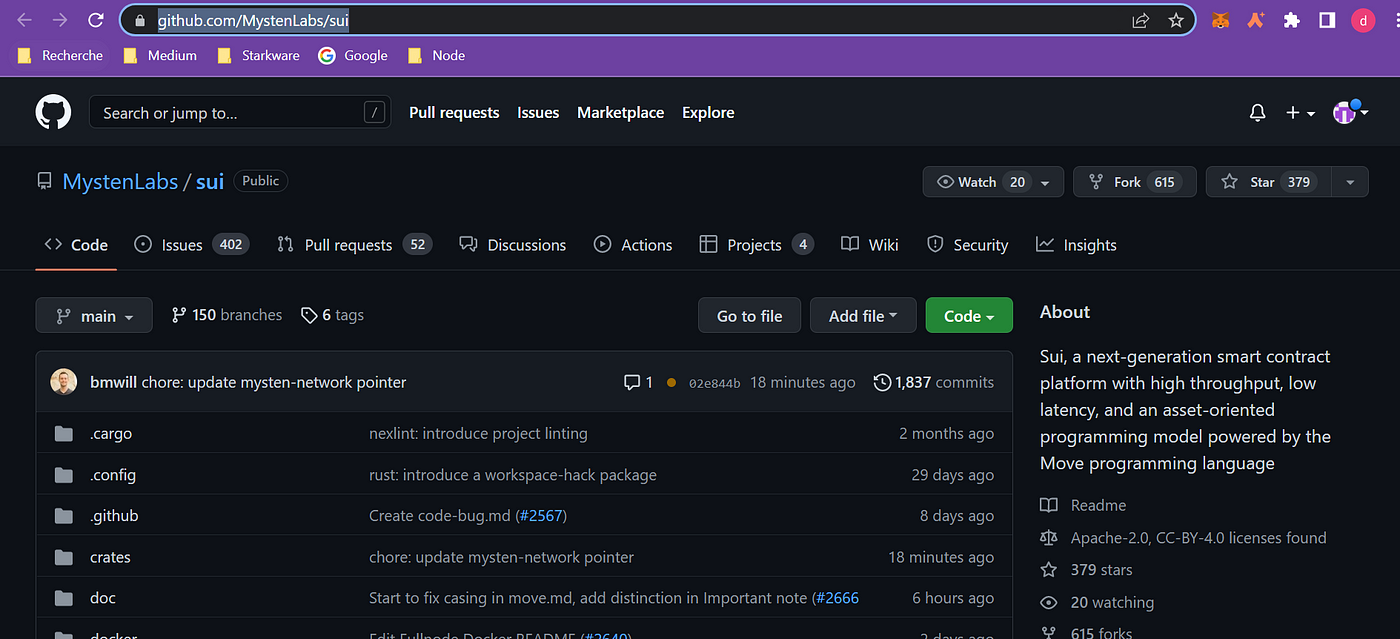
Configurez votre fork du référentiel Sui : accédez au référentiel Sui sur GitHub et cliquez sur le Fourchette bouton dans le coin supérieur droit de l’écran.


git clone https://github.com/<YOUR-GITHUB-USERNAME>/sui.git
Ceci est un exemple réel avec mon compte github :
git clone https://github.com/jackal786/sui.git

Accédez au référentiel sui :
cd sui

Configurez le dépôt Sui en tant que git remote :
git remote add upstream https://github.com/MystenLabs/sui

Synchronisez votre fork :
git fetch upstream

Découvrez la branche devnet :
git checkout --track upstream/devnet

Faites une copie du modèle de configuration fullnode :
cp crates/sui-config/data/fullnode-template.yaml fullnode.yaml
Téléchargez le dernier état de genèse pour devnet en cliquant sur ce lien ou en exécutant ce qui suit dans votre terminal :
curl -fLJO https://github.com/MystenLabs/sui-genesis/raw/main/devnet/genesis.blob

cargo run --release --bin sui-node -- --config-path fullnode.yaml

Félicitations, votre nœud complet est lancé.
Rejoignez Coinmonks Telegram Channel et Youtube Channel pour en savoir plus sur le trading et l’investissement cryptographiques
Source https://medium.com/coinmonks/tutorial-how-to-install-a-full-node-on-the-sui-network-of-mysten-labs-for-beginners-devnet-e482aa30537a?source=rss—-721b17443fd5—4
